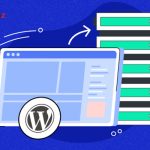Kiểm tra tốc độ VPS sẽ giúp bạn đánh giá hiệu năng của máy chủ ảo, đảm bảo rằng website hay ứng dụng lưu trữ trên VPS hoạt động mượt mà và ổn định. Bước kiểm tra này chủ yếu nhằm đánh giá tốc độ truyền tải dữ liệu giữa thiết bị của người dùng và máy chủ thông qua việc tải lên và tải xuống dữ liệu và ghi nhận thời gian để hoàn thành tác vụ. VMCloudZ sẽ giới thiệu đến bạn một vài phương pháp chính xác để đánh giá tốc độ VPS, giúp bạn đánh giá hiệu suất VPS qua nội dung dưới đây.
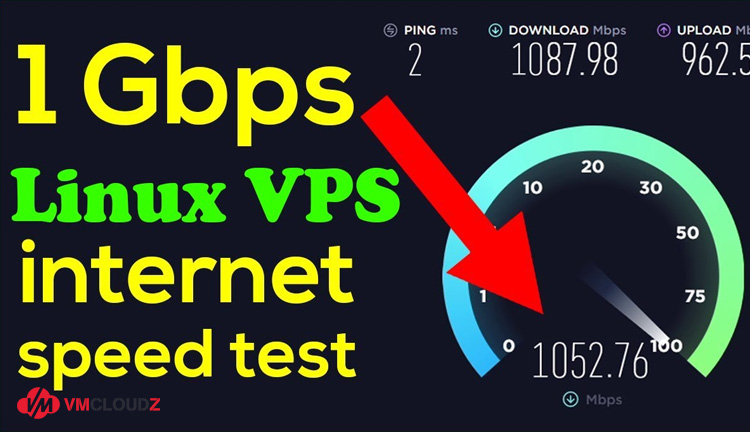
Các cách kiểm tra tốc độ của máy chủ ảo
1. Kiểm tra tốc độ VPS qua SSH
Cách kiểm tra tốc độ VPS thông qua SSH đơn giản và hiệu quả để đánh giá hiệu năng của máy chủ ảo, hoạt động của website hay ứng dụng trên VPS như sau:
Bước 1: Bạn cần kết nối vào VPS của mình thông qua SSH.
Bước 2: Bạn cần cài đặt speedtest-cli (công cụ dòng lệnh để thực hiện bài kiểm tra tốc độ) bằng cách chạy câu lệnh sau: sudo apt update && sudo apt install speedtest-cli.
Bước 3: Sau khi cài đặt, bạn cần chọn vị trí máy chủ để kiểm tra tốc độ VPS bằng cách sử dụng lệnh: sudo speedtest-cli –list.
Bước 4: Màn hình sẽ hiển thị danh sách các máy chủ mà bạn có thể chọn. Bạn hãy chọn một máy chủ gần vị trí của bạn, đọc thông số, chú ý đến hai thông số quan trọng là: Tốc độ tải xuống (Download) và tốc độ tải lên (Upload) có đơn vị là Mbit/s.
Để hiểu rõ hơn kết quả kiểm tra tốc độ VPS, bạn cần hiểu rõ ý nghĩa các thông số để đánh giá hiệu năng, hiệu quả hoạt động của VPS. Dưới đây là một số thông số cần quan tâm:
VPS INFO
- Virtualization: Kỹ thuật tạo ra máy ảo từ máy chủ vật lý, khi mỗi máy ảo hoạt động như máy tính độc lập với hệ điều hành, có ứng dụng và dữ liệu riêng
- CPU Model: Loại CPU mà VPS/server đang sử dụng, trực tiếp cung cấp thông tin về đơn vị sản xuất, dòng sản phẩm và thế hệ của CPU
- CPU Frequency: Thông số chu kỳ xử lý CPU có thể thực hiện trong một giây, đơn vị là Gigahertz (GHz)
- Number of Cores: Số lượng lõi CPU giúp xử lý đa nhiệm
- Total of Mem: Dung lượng bộ nhớ RAM mà VPS hoặc máy chủ sử dụng để lưu trữ dữ liệu và chương trình đang chạy
- Total of Swap: Dung lượng bộ nhớ ảo (swap) dùng khi RAM vật lý đầy, giúp duy trì hoạt động của hệ thống
- Total size of Disk: Dung lượng lưu trữ tối đa của VPS hoặc máy chủ, đo bằng GB hoặc TB
- dd TEST: Là công cụ sử dụng lệnh dd để đo hiệu suất đọc/ghi tuần tự của ổ cứng, thực hiện ba lần đo, tính toán giá trị trung bình để có kết quả chính xác hơn.
FIO TEST
- Single Read IOPS: Số thao tác đọc dữ liệu ngẫu nhiên (4KB) mà ổ cứng thực hiện trong 1 giây
- Single Write IOPS: Số thao tác ghi dữ liệu ngẫu nhiên (4KB) mà ổ cứng thực hiện trong 1 giây. (Cao hơn tốt hơn)
- Read IOPS: Số thao tác đọc dữ liệu ngẫu nhiên (4KB) mà ổ cứng thực hiện trong 1 giây
- Write IOPS: Số thao tác ghi dữ liệu ngẫu nhiên (4KB) mà ổ cứng thực hiện trong 1 giây
- Sequential Read Performance: Tốc độ đọc dữ liệu liên tục trên ổ cứng
- Sequential Write Performance: Tốc độ ghi dữ liệu liên tục trên ổ cứng.
>> Xem thêm: Hướng dẫn kiểm tra dung lượng VPS đơn giản và chính xác
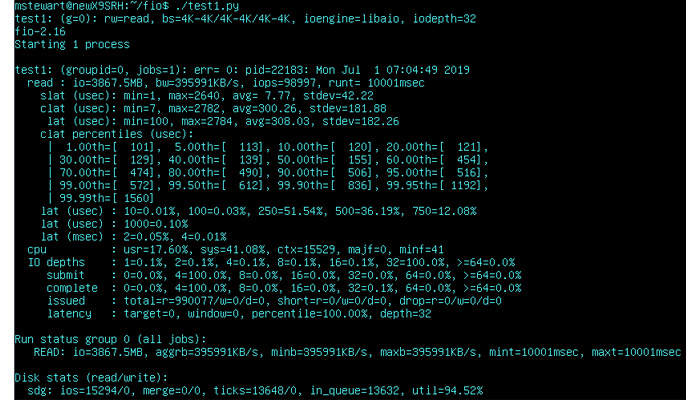
IOPING
Latency: Là thời gian chờ khi ổ cứng thực hiện thao tác đọc hoặc ghi dữ liệu. Đây là khoảng thời gian từ khi yêu cầu truy cập dữ liệu được gửi đến khi dữ liệu được trả về.
CPU Test
- Total Time: Tổng thời gian CPU thực hiện phép tính với tối đa 20.000 số nguyên tố
- Average Time: Thời gian trung bình để CPU thực hiện các phép tính, tính từ lần nhanh nhất và lần chậm nhất
- Maximum Time: Thời gian lâu nhất CPU cần để hoàn thành phép tính.
RAM Test
- READ Operations Performed: Số lần RAM thực hiện đọc dữ liệu trong 1 giây với kích thước khối 1KB
- READ Transferred: Lượng dữ liệu mà RAM có thể đọc trong 1 giây
- WRITE Operations Performed: Số lần RAM thực hiện ghi dữ liệu trong 1 giây với kích thước khối 1KB
- WRITE Transferred: Lượng dữ liệu mà RAM có thể ghi trong 1 giây
- SPEED TEST: Công cụ kiểm tra tốc độ VPS, giúp đánh giá hiệu năng tổng thể của VPS chính xác và chi tiết.
Qua các thông số trong kết quả kiểm tra tốc độ VPS, bạn có thể đánh giá được hiệu năng tổng thể của VPS đang sử dụng chính xác
2. Sử dụng tool online
Nếu bạn không muốn sử dụng các công cụ phức tạp cài đặt trên VPS, có thể tiến hành kiểm tra tốc độ VPS qua các công cụ kiểm tra trực tuyến miễn phí. Các công cụ này không chỉ giúp theo dõi hiệu năng của VPS mà còn cho phép bạn đưa ra các biện pháp khắc phục kịp thời khi cần thiết. Bạn có thể tham khảo 2 trang web công cụ kiểm tra tốc độ VPS online sau:
https://tocdo.net/
https://vhost.vn/cong-cu-kiem-tra-hieu-nang-vps-server/.
3. Kiểm tra thông qua cấu hình của VPS
Bên cạnh cách kiểm tra dung lượng qua SSH, bạn hoàn toàn có thể kiểm tra cấu hình VPS để xác định chính xác dung lượng VPS hiện tại. Với trường hợp này, bạn cần kiểm tra các yếu tố sau:
3.1. Ổ cứng
Ổ cứng là yếu tố quan trọng nhất quyết định tốc độ VPS. Nên sử dụng SSD để tăng tốc độ truy cập và xử lý dữ liệu nhanh chóng, cải thiện hiệu suất VPS so với ổ HDD truyền thống. Sử dụng ổ SSD giúp giảm thiểu tình trạng nghẽn cổ chai và làm giảm tải trọng cho CPU và RAM tốt hơn ổ HDD.
3.2. RAM
RAM là bộ nhớ đệm giúp tăng tốc độ truy cập dữ liệu và đảm bảo VPS hoạt động mượt mà. Khi có đủ RAM, VPS sẽ xử lý các tác vụ nhanh chóng và hiệu quả, giúp giảm thiểu thời gian chờ đợi và tối ưu hóa hiệu suất. So sánh với ổ cứng, RAM cung cấp tốc độ truy cập nhanh hơn hàng nghìn lần, giảm thiểu đáng kể thời gian chờ đợi và tối ưu hóa hiệu suất hoạt động của web/ứng dụng.

3.3. Tốc độ mạng
Tốc độ mạng đóng vai trò quan trọng, ảnh hưởng đến sự ổn định, trải nghiệm người dùng của web/ứng dụng. Khi kiểm tra tốc độ VPS, bạn cần chú ý đến tốc độ mạng tương thích với lưu lượng truy cập website/ứng dụng. Đối với các website có lượng truy cập từ 50.000 lượt trở lên mỗi ngày, VPS cần có tốc độ mạng tối thiểu 100Mbps để đảm bảo hoạt động ổn định và nhanh chóng.
3.4. Công nghệ ảo hóa
Có rất nhiều công nghệ ảo hóa tạo ra VPS được sử dụng phổ biến như KVM, VMware, OpenVZ, XEN,… Mỗi công nghệ đều có ưu và nhược điểm riêng, phù hợp với các nhu cầu khác nhau của người dùng.
Các công nghệ ảo hóa quyết định khả năng chia sẻ tài nguyên hệ thống và hiệu suất của VPS. KVM là lựa chọn phổ biến nhất nhờ tính tương thích cao và hiệu suất tốt. VMware cung cấp tính năng cao cấp nhưng yêu cầu nhiều tài nguyên. OpenVZ và XEN có thể kém ổn định hơn nhưng vẫn có thể phù hợp với nhu cầu sử dụng nhất định.
3.5. Các thông tin khác
Để có một hệ thống Cloud VPS hoàn hảo, ngoài cấu hình phần cứng, cần đảm bảo khả năng rebuild hệ điều hành dễ dàng và cung cấp các image hệ điều hành phổ biến. Do đó, khi kiểm tra tốc độ VPS, bạn cũng cần chú ý đến những yếu tố đảm bảo VPS hoạt động mượt mà và dễ dàng quản lý lâu dài để tiết kiệm thời gian cài đặt, nâng cao hiệu quả sử dụng và đảm bảo tính ổn định cho VPS.
4. Kiểm tra hiệu năng với yet-another-bench-script
Để kiểm tra tốc độ VPS/máy chủ cùng hiệu năng chính xác, bạn có thể sử dụng công cụ script yet-another-bench-script. Nó sẽ giúp bạn đo các chỉ số quan trọng như tốc độ ổ cứng, tốc độ mạng và điểm benchmark của CPU, từ đó đánh giá được hiệu suất của máy chủ. Để sử dụng công cụ, bạn chỉ cần chạy lệnh sau: curl -sL https://yabs.sh | bash.
Sau khi chạy lệnh, kết quả trả về sẽ hiển thị thông tin cơ bản của máy chủ, bao gồm phần fio Disk Speed Tests thể hiện tốc độ đọc/ghi ngẫu nhiên của ổ cứng và khả năng xử lý input/output mỗi giây. Mục iperf3 sẽ cung cấp thông tin về tốc độ download/upload của máy chủ với các máy chủ quốc tế.
5. Kiểm tra tốc độ mạng VPS Windows và VPS Linux
5.1. Kiểm tra tốc độ mạng trên VPS Windows
Bước 1: Bạn cần cài đặt một trình duyệt web như Firefox hoặc Chrome trên VPS Windows của mình.
Bước 2: Mở trình duyệt web, truy cập vào web Speedtest.net. Màn hình sẽ hiển thị giao diện kiểm tra tốc độ VPS như hình dưới
Bước 3: Nhấn nút GO để bắt đầu quá trình kiểm tra tốc độ VPS với công cụ. Quá trình này sẽ mất khoảng 3 phút để hoàn tất. Kết quả trả về sẽ bao gồm các chỉ số sau:
- PING: Đo độ trễ (latency) của kết nối mạng tính bằng mili giây (ms). Chỉ số PING càng thấp, tốc độ mạng càng nhanh
- DOWNLOAD: Tốc độ tải dữ liệu từ Internet về VPS, được đo bằng megabits trên giây (Mbps)
- UPLOAD: Tốc độ tải dữ liệu từ VPS lên Internet. Tốc độ upload cao cho phép bạn gửi dữ liệu nhanh chóng lên các dịch vụ trực tuyến.
Bước 4: Đọc, phân tích kết quả sau kiểm tra tốc độ VPS.
5.2. Kiểm tra tốc độ mạng trên VPS Linux
Bước 1: Sử dụng các lệnh sau để cài đặt Speedtest CLI trên VPS Linux:
yum install
-y python wget wget https://raw.github.com/sivel/speedtest-cli/master/speedtest_cli.pywget http://www.speedtest.net/speedtest-
servers.phpchmod
+x speedtest_cli.py.
Bước 2: Sau khi cài đặt thành công Speedtest CLI, bạn có thể sử dụng lệnh sau để kiểm tra tốc độ mạng: speedtest-cli script
Công cụ sẽ tự động tìm và kết nối đến server gần nhất, trả kết quả kiểm tra tốc độ VPS upload/download. Bạn cũng có thể tìm kiếm trong file speedtest-servers Server của các nhà mạng muốn kiểm tra. Server ID của các nhà mạng lớn tại Việt Nam gồm có:
- FPT Hồ Chí Minh: 2515.
- VNPT Hà Nội: 6085
- VNPT Hồ Chí Minh: 6106
- Viettel Hà Nội: 2428
- Viettel Hồ Chí Minh: 2427
- CMC Hà Nội: 6342.
Bước 3: Để kiểm tra tốc độ với một server cụ thể, bạn sử dụng lệnh: speedtest-cli –server ID (ví dụ speedtest-cli –6342 để kiểm tra tốc độ VPS của server CMC Hà Nội).
Sau khi kiểm tra tốc độ VPS và đánh giá hiệu năng hiện tại, nếu bạn nhận thấy nhu cầu nâng cấp hoặc tìm một giải pháp tiết kiệm hơn, hãy tham khảo ngay các gói VPS giá siêu rẻ tại VMCloudZ với cấu hình hợp lý, phù hợp cho nhiều mục đích sử dụng mà vẫn đảm bảo chi phí tối ưu.
Hy vọng các cách kiểm tra tốc độ VPS được VMCloudZ đã giới thiệu ở trên giúp bạn dễ dàng đánh giá hiệu năng của máy chủ ảo, từ đó đưa ra các biện pháp tối ưu hóa hoặc nâng cấp VPS khi cần thiết. Hiểu rõ cách thao tác, các thông số, đọc kết quả kiểm tra,… sẽ giúp bạn quản lý VPS hiệu quả hơn và duy trì hoạt động ổn định cho website/ứng dụng của mình. Bạn cần mua hay nâng cấp VPS, hãy liên hệ với chúng tôi để được tư vấn chi tiết nhé!